Propaganda
Esteja você usando o Windows 8.1 em uma área de trabalho, tablet ou algo parecido, há uma variedade de ajustes úteis que você deve conhecer. Essas opções permitem que você faça tudo, desde fazer o Windows 8.1 funcionar melhor em um PC de mesa até ajustar a maneira como funciona em um tablet.
Muitas dessas opções são novas no Windows 8.1 ou foram movidas de onde estavam no Windows 8. O Windows 8.1 é uma atualização bastante grande em comparação com os service packs antigos da Microsoft para versões anteriores do Windows.
Ajuste a integração da área de trabalho
O Windows 8.1 traz muitas opções úteis para usuários de desktop. Se o Windows 8 fosse Declaração de guerra da Microsoft contra usuários de desktop 6 maneiras pela qual a Microsoft está matando a área de trabalho tradicional no Windows 8 [Opinião]A área de trabalho tradicional ainda existe no Windows 8, e provavelmente é a melhor área de trabalho do Windows (exceto por não ter um menu Iniciar). Mas a Microsoft está configurando-a para a matança. A escrita... consulte Mais informação
, essas opções no Windows 8.1 são uma tentativa de oferta de paz da Microsoft.Para acessar essas opções, clique com o botão direito do mouse na barra de tarefas da área de trabalho e selecione Propriedades. Clique na guia Navegação e use as opções aqui para configurar o Windows 8.1 ao seu gosto. Você pode inicializar o Windows na área de trabalho, mostrar o plano de fundo da área de trabalho na tela Iniciar, mostrar a visualização Aplicativos automaticamente quando ativar o Clique no botão Iniciar e desative o alternador de aplicativos e encanta os cantos quentes que aparecem quando você move o mouse para os cantos superior esquerdo e superior direito do seu tela.

Excluir arquivos antigos de instalação do Windows
Quando você atualiza de uma versão antiga do Windows, o Windows mantém um Pasta C: \ Windows.old O que é TrustedInstaller e por que me impede de renomear arquivos?TrustedInstaller é uma conta de usuário interna no Windows 8, Windows 7 e Windows Vista. Esta conta de usuário "possui" uma variedade de arquivos do sistema, incluindo alguns arquivos na pasta Arquivos de Programas, na pasta Windows e ... consulte Mais informação com seus arquivos antigos, caso haja algum problema. Se o seu processo de atualização correu bem e você possui todos os seus arquivos antigos, é possível excluir esta pasta para liberar gigabytes de espaço em disco.
Para fazer isso, pressione a tecla Windows + S, procure Limpeza de disco e clique no atalho Liberar espaço em disco. Clique no botão Limpar arquivos do sistema, ative a opção Instalações anteriores do Windows e execute uma limpeza de disco. Se você não vir essa opção, não há nada para limpar.

Remover redes sem fio antigas
O Windows 8.1 não permite mais esquecer as redes Wi-Fi salvas na interface gráfica. Se você ainda deseja fazer isso, pode fazê-lo no prompt de comando. Pressione a tecla Windows + X e clique em Prompt de Comando (Admin). Execute o seguinte comando para visualizar suas redes sem fio salvas e seus nomes:
netsh wlan mostrar perfis
Em seguida, execute o seguinte comando para excluir uma rede WiFi salva:
netsh wlan excluir nome do perfil = "PERFIL"
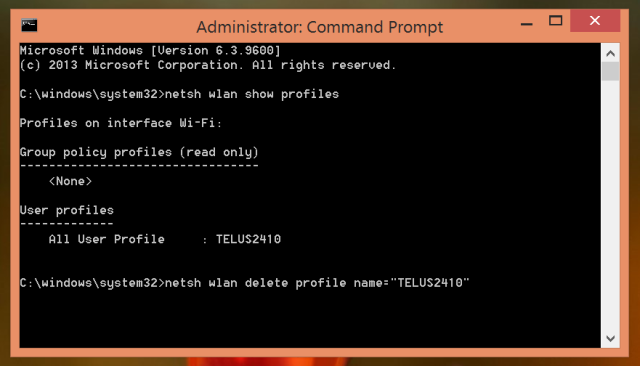
Restaurar bibliotecas
Microsoft escondeu bibliotecas Faça as bibliotecas do Windows 7 e 8 funcionarem para vocêBibliotecas, encontradas no Windows 7 e 8. são mais do que uma lista de pastas sugeridas para salvar documentos, músicas, fotos e vídeos. A personalização de suas bibliotecas não é apenas uma questão de aprimoramento - com ... consulte Mais informação por padrão no Windows 8.1. Você pode reativá-los na janela do Explorador de Arquivos, se ainda quiser usá-los.
Para fazer isso, abra uma janela do Explorador de Arquivos, clique na guia Exibir na faixa de opções e clique no botão Opções. Ative a opção Mostrar bibliotecas na parte inferior da janela Opções de pasta.
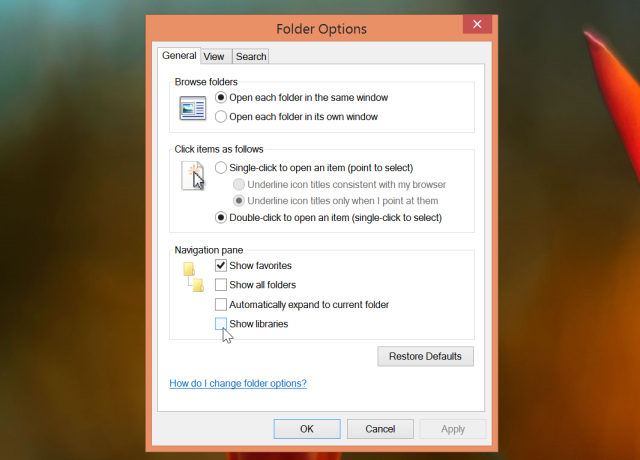
Desativar a integração do SkyDrive
A Microsoft não fornece uma maneira fácil de desativar a integração do SkyDrive no Windows 8.1. Nas versões típicas do Windows 8.1, você só pode desativar isso através do editor de registro, se você ativou a integração do SkyDrive ao configurar o usuário do Windows conta.
Não recomendamos desabilitar isso, pois tantos recursos no Windows 8.1 dependem do SkyDrive Como manter seus arquivos sincronizados com o SkyDrive no Windows 8.1Armazenar dados remotamente e sincronizá-los entre dispositivos nunca foi tão fácil, especialmente se você estiver usando o Windows 8.1 O SkyDrive recebeu uma atualização significativa, melhorando sua integração com o Windows e adicionando novas e interessantes características. consulte Mais informação , mas você pode desativá-lo se realmente quiser. A maneira mais fácil de fazer isso é baixando o Arquivo Disable_SkyDrive_Integration.reg daqui e clicando duas vezes nele. Isso evitará que você precise edite o registro manualmente O que é o registro do Windows e como faço para editá-lo?Se você precisar editar o registro do Windows, é fácil fazer algumas alterações rápidas. Vamos aprender a trabalhar com o registro. consulte Mais informação .
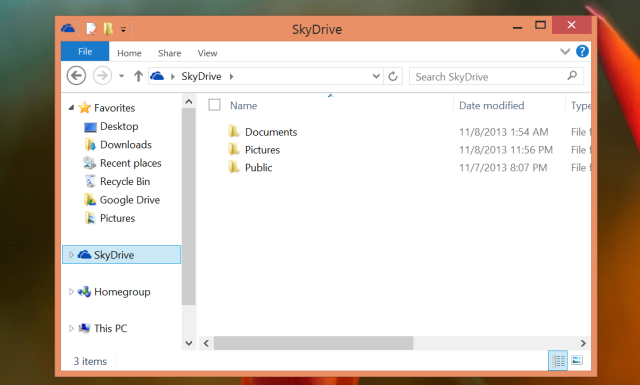
Desativar brilho automático
O Windows agora possui suporte integrado para ajustar automaticamente o nível de brilho da tela, o que será feito em laptops e tablets com sensores de brilho. O ajuste automático do brilho pode ajudar seu dispositivo a economizar energia da bateria.
Se preferir controlar o brilho da tela por conta própria, desative-o na janela Opções de energia. Pressione a tecla Windows + S, digite Opções de energia e selecione o atalho Opções de energia para abri-lo.
Clique em Alterar configurações do plano ao lado do plano de energia que você está usando e selecione Alterar configurações avançadas de energia. Expanda a seção Exibição, expanda Habilitar brilho adaptável e defina-a como Desativada. Você pode desativá-lo enquanto estiver conectado e usá-lo apenas com energia da bateria, se quiser.
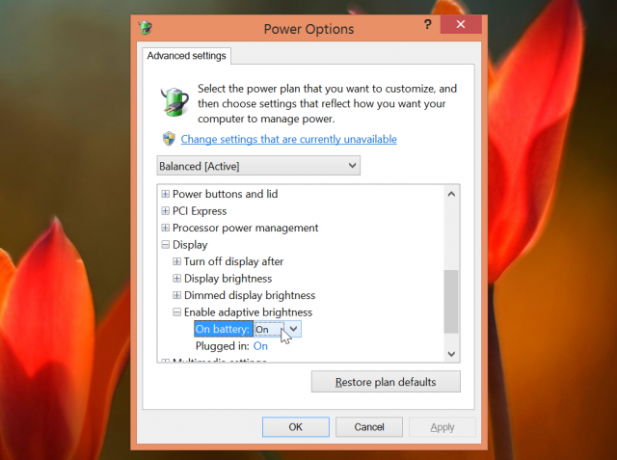
Desativar a Pesquisa Bing
O Windows 8.1 inclui pesquisa integrada do Bing, para que você possa pesquisar com o Bing a partir do sistema de busca de todo o sistema. Isso também significa que o Windows envia seus termos de pesquisa para o Bing, mesmo que você esteja apenas procurando aplicativos, configurações e arquivos no seu computador local. Você pode desativar essa integração no aplicativo de configurações do PC, se preferir não usá-lo.
Para fazer isso, abra o aplicativo Alterar configurações do PC - pressione a tecla Windows + C, clique ou toque no ícone Configurações e selecione Alterar configurações do PC. Selecione Pesquisa e aplicativos e desative a opção Usar o Bing para pesquisar online.
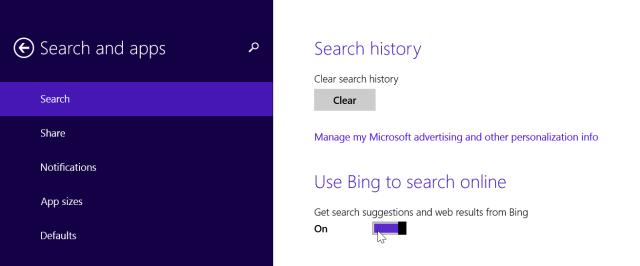
Use horas tranquilas
Notificações integradas do Windows 8.1 Gerenciando notificações no Windows 8A nova plataforma de aplicativos do Windows 8 fornece um sistema de notificação integrado para aplicativos modernos. Os aplicativos no estilo do Windows 8 podem usar vários tipos diferentes de notificações - notificações tradicionais de brinde, notificações de tela de bloqueio e blocos ao vivo. Tudo de... consulte Mais informação aparecer e notificá-lo sobre novos e-mails, tweets e outras informações. Isso pode ser uma distração séria se você estiver usando o computador no trabalho e preferir se concentrar no que precisa fazer.
Se você nunca quiser ver notificações durante o horário de trabalho ou outro período de tempo, use o recurso Quiet Hours. No aplicativo Configurações do PC, navegue até Pesquisa e aplicativos> Notificações e selecione as horas tranquilas que deseja usar.
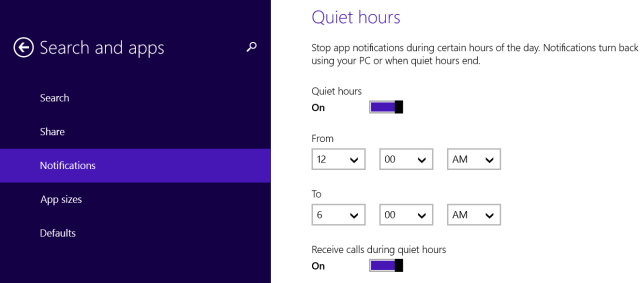
Lembrar de use o menu do usuário avançado 8 maneiras de melhorar o Windows 8 com o Win + X Menu EditorO Windows 8 contém um recurso quase oculto que você precisa conhecer! Pressione a tecla Windows + X ou clique com o botão direito do mouse no canto inferior esquerdo da tela para abrir um menu que agora você pode personalizar. consulte Mais informação também - pressione a tecla Windows + X ou clique com o botão direito do mouse no botão Iniciar da barra de tarefas para abri-la. Esse menu permite acessar rapidamente aplicativos importantes como o Painel de Controle e desligar rapidamente o computador. Ajuda a compensar a falta de um menu pop-up na área de trabalho do Windows 8.1.
Você conhece outros grandes truques de usuários avançados para usuários do Windows 8.1? Deixe um comentário e compartilhe-os!
Crédito de imagem: Rodrigo Ghedin no Flickr
Chris Hoffman é um blogueiro de tecnologia e viciado em tecnologia que mora em Eugene, Oregon.